Переадресація портів - це дуже важлива особливість будь -якого маршрутизатора, оскільки він дозволяє нам отримати доступ до приватних мереж, і навпаки, це означає, що за допомогою переадресації портів ви можете дозволити віддалений доступ до елемента у вашій мережі, на вашому ПК чи інших пристроях.
Він в основному використовується підприємствами для надання таких послуг, як електронна пошта, доступ до їх серверів та інші типи доступу. Через свою важливість та стільки повідомлень про те, що переадресація порту Verizon не працює, збиралися обговорювати, чому і як це виправити.
Чому переадресація порту Verizon не працює?
Існує безліч речей, які потребують добре роботи для роботи порту. Отже, є ймовірність того, що одна з них несправна, і що вам може знадобитися перевірити, щоб визначити, який з них. Повідомляється, що функція переадресації порту не працює над Verizon FIOS (волоконно -оптична служба).
Давайте подивимося, якими можуть бути причини.
IP-адреса
Налаштування переадресації портів вимагає налаштування статичної IP -адреси на пристрої. Якщо ви використовуєте динамічну IP -адресу на своєму пристрої, це, мабуть, причина, що ваше переадресація порту Verizon не працює. Крім того, у мережі не може бути дві однакові IP -адреси, оскільки між ними буде конфлікт та багато проблем з підключенням, які виникають з ним.
Кілька маршрутизаторів
Коли у вас є більше одного маршрутизатора у вашій мережі, ситуація стає набагато складнішою. Це означає, що вам доведеться пересилати порти з першого маршрутизатора до другого маршрутизатора , а потім до вашого пристрою.

Як ви можете припустити, переадресація портів на одному маршрутизаторі не буде працювати, якщо ваш пристрій підключений до другого маршрутизатора . Ви завжди можете підключити свій пристрій до маршрутизатора, підключеного до модему, і це може вирішити ситуацію.
Однаковий порт
Коли ви використовуєте один і той же порт для переадресації портів на кілька пристроїв, є ймовірність, що у вас виникнуть проблеми з з'єднанням. Це схоже, коли ти використовуєш один маршрутизатор для декількох пристроїв. Тут є повільнішим з'єднанням для якогось пристрою в якийсь момент.
DMZ
Простіше кажучи, DMZ (демілітаризована зона) - це безпечна зона між вашою приватною мережею та Інтернетом. По суті, DMZ досить схожий на переадресацію портів, оскільки він створює зону, де певні послуги в приватній мережі доступні для громадськості.
Це означає, що DMZ пересилає всі порти, тому якщо він налаштований у вашій мережі, ви не можете належним чином переслати порти. Вам потрібно деактивувати DMZ, щоб пересилати один порт для ігор, послуг тощо.
Статична налаштування IP
Щоб правильно налаштувати переадресацію порту, вам потрібно налаштувати статичну IP -адресу на пристрої, який ви використовуєте. Зазвичай ми хочемо налаштувати переадресацію портів для PS4 , Xbox , ПК або ноутбука, що працює на Windows 10 .
Windows 10 статичний IP
По -перше, нам потрібно перейти до Налаштування> Мережевий Інтернет> Центр обміну мережею. Далі нам потрібно натиснути налаштування адаптера "Змінити". Потрібно клацнути правою кнопкою миші на мережевому адаптері та натиснути на властивості.
Знайдіть протокол Інтернету версії 4, натисніть на нього та виберіть властивості. Нам потрібно натиснути на використання наступної IP -адреси. Тут вам потрібно призначити статичну IP -адресу для вашого пристрою, наприклад, 10.0.1.1. Після цього вам потрібно призначити маску підмережі, наприклад, 255.255.255.0.
Шлюз за замовчуванням потрібно вказати, наприклад, 10.1.2.2. Тоді нам потрібно призначити бажану адресу сервера DNS, як правило, адреса маршрутизаторів, наприклад, 10.1.2.1. Нарешті, нам потрібно натиснути на ОК.
PS4 статичний IP
На PS4 він відрізняється тим, що його зовсім інша консоль, але IP -адреса, DNS -сервер, маска підмережі, шлюз за замовчуванням та бажані DNS повинні бути однаковими. Отже, на головному екрані потрібно відкрити налаштування та вибрати мережу.
Потім нам потрібно перейти, щоб налаштувати підключення до Інтернету, і якщо ви використовуєте кабель локальної мережі, виберіть Використовуйте кабель LAN та простий. Для бездротового з'єднання, замість того, щоб вибрати використання LAN CABL E , виберіть використання Wi-Fi.
Перейдіть до налаштувань IP -адреси> Посібник. Вам буде запропоновано заповнити всі адреси, про які ми згадували раніше. Як тільки ви закінчите з ними, перейдіть до налаштувань MTU та виберіть автоматично. Не використовуйте проксі -сервер.
Xbox статичний IP
На головному екрані Xbox перейдіть до налаштувань. Потрапивши туди, вам потрібно перейти до мережі, де ви побачите розширені налаштування, і в цьому розділі вам потрібно вибрати налаштування IP та вибрати посібник.
Заповніть усі деталі, згадані в процедурі налаштування статичної IP -адреси Windows 10, перейдіть до розширених налаштувань та збережіть. Це повинно забезпечити статичний IP для переадресації портів на вашому Xbox One.
Налаштування переадресації порту Verizon
Зазвичай передплатники Verizon, які відчувають проблему, не налаштовані на переадресацію порту належним чином. Це найпоширеніша причина, що переадресація порту Verizon - це не працює. Існує два пристрої Verizon пропонує функцію переадресації портів, і вони мають різні процедури конфігурації.
Verizon Fios
Щоб налаштувати переадресацію портів на FIO , вам потрібно пройти процедуру входу Verizon FIOS . Після входу вам потрібно перейти до розділу переадресації портів у налаштуваннях. Там потрібно вибрати вкладку брандмауера.
Вибравши вкладку Брандмауер, вам потрібно натиснути на переадресацію порту на лівій панелі. По -перше, вам потрібно вибрати статичну IP -адресу з вибору IP з меню. Тоді вам потрібно вибрати власні порти.
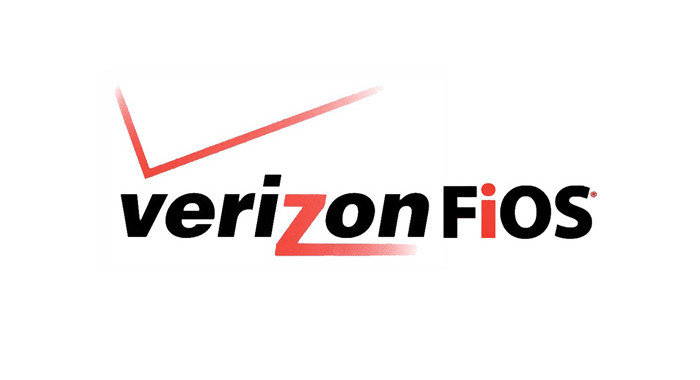
Потім вам потрібно перейти до спадного меню протоколу та вибрати обидва. Після цього перейдіть до розділу "Зазначити" для порту призначення. Вкажіть діапазон портів та скопіюйте ті самі значення, що і вперед, до порту. Нарешті, натисніть Додати.
Verizon 4G LTE
Процедура конфігурації переадресації порту є більш -менш однаковою на Verizon 4G LTE . Вам потрібно перейти на сторінку налаштувань маршрутизаторів. Клацніть на вкладці Advanced, перейдіть на вкладку Брандмауер і переконайтеся, що у вас ввімкнено радіо переадресації портів.
Рекомендоване читання:
- Маршрутизатор Verizon Fios моргає білим (як усунути несправно)
- Червоний глобус на маршрутизаторі Verizon: Що це за це виправити
- Маршрутизатор Verizon не підключається до Інтернету
- Router Router Verizon Fios Жовте світло: Як усунути несправностей
Тоді вам потрібно вибрати назву потрібної послуги та вибрати Додати. Щоб ввести правильну конфігурацію, просто натисніть на службу редагування. Після введення конфігурації натисніть Застосувати, і там у вас є.
Якщо ви хочете додати користувальницьку послугу, вам просто потрібно натиснути на додаток спеціального програми та налаштувати все з нуля.
Виправлення переадресації порту Verizon
Коли ви правильно налаштували переадресацію портів на своїх маршрутизаторах Verizon, і його все ще не дають вам очікуваного результату, вам потрібно спробувати шукати раніше згадані причини та спробувати виправити проблему:
- Налаштування брандмауера: Брандмауер може заблокувати порти, тому спробуйте побачити, чи відключивши його функцію переадресації портів. Якщо це так, вам потрібно знайти конкретний запис, щоб пропустити його через брандмауер.
- Вимкнути антивірус: Більшість антивірусного програмного забезпечення має свою функцію брандмауера, додатковий захід безпеки, яка впливає на переадресацію порту. Спробуйте відключити його, щоб побачити, чи працює функція, і знову додайте запис.
- Використовуйте різні порти: Використання різних портів для різних служб може бути вигодою, оскільки всі послуги отримують безперебійне з'єднання. Отже, просто спробуйте призначити різні порти для PS4 та Xbox One.
Пам'ятайте, однією з головних причин переадресація порту - це не для вас, тому що ви можете використовувати динамічну IP -адресу, тому виконайте кроки для налаштування статичного, перш ніж спробувати переадресувати порт.
Висновок
Переадресація портів - це дуже важлива особливість для кожного маршрутизатора. Якщо ми хочемо віддалений доступ до послуг у нашій приватній мережі, нам потрібно включити переадресацію портів. Отже, коли переадресація порту Verizon не працює, налаштуйте його правильно або спробуйте відключити деякі функції на вашому пристрої, які можуть порушити його.
